İnternet tarayıcısı alanında, kendi adını duyuramayan bircok tarayıcı bulunuyor. Bu taraycılardan birisi de Falkon'dur. Kendisi acık kaynak projesi ile geliştirilmeye devam etmektedir. Yakın zamanda kendisini sıklıkla kullandım ve kullanışlı bir tarayıcı olup olmadığı konusunda nihai bir sonuca ulaştım. Sonuca goz atmadan once, tarayıcı hakkındaki tum bilgilerine ve ozelliklerine goz atabilirsiniz.
Falkon - Wikipedia
Download - Falkon KDE web browser
GitHub - KDE/falkon: Cross-platform Qt-based web browser Cross-platform Qt-based web browser. Contribute to KDE/falkon development by creating an account on GitHub.
Falkon kelimesinin Turkce anlamı doğan kuşudur.

Falcon - Wikipedia

Doğan - Vikipedi
İsmini doğan kuşundan almaktadır ama tarayıcının ilk ismi bu değildir. Tarayıcının ilk ismi, 2010 (geliştirilmeye başlandığı tarih) - 2017 yılları arasında QupZilla olarak geciyordu. 2017 yılında bir masaustu ortamı olan KDE'ye gecince Falkon adını aldı.
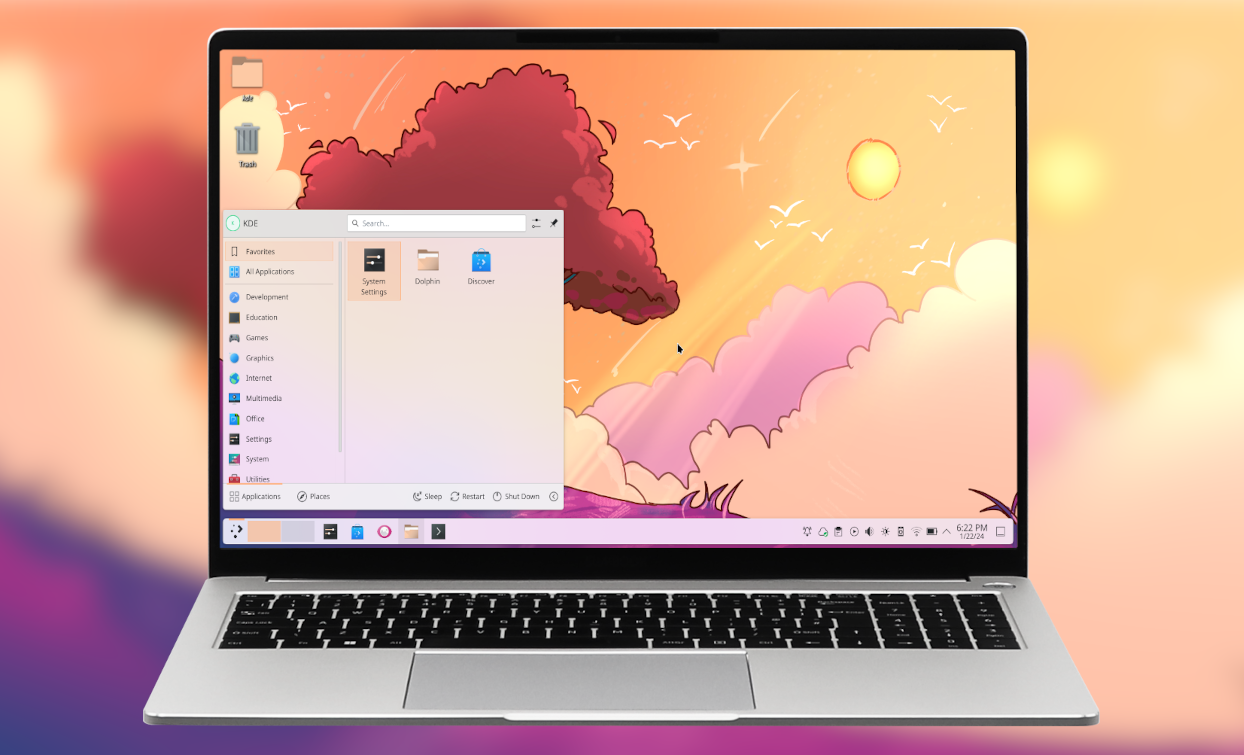
Home KDE is an open community of friendly people who want to create a world in which everyone has control over their digital life and enjoys freedom and privacy.
kde.org
2019 yılında bir Linux dağıtımı olan OpenMandriva Lx, Mozilla Firefox yerine Falkon'u varsayılan tarayıcısı haline getirmeye başladı.

OpenMandriva Lx - Wikipedia

OpenMandriva - Here comes OpenMandriva Lx 4.3 This is the official OpenMandriva website. There you can find documentation, all needed links for our services and getting the distribution, and the latest…
Hakkındaki bilgileri oğrendikten sonra tarayıcının kurulumuna gecebiliriz.
Kurulum ekranımızın en başındayken, Next (İleri) tuşuna basarak tarayıcımızın kurulumuna başlayabiliriz.
Next (İleri) butonuna basmamızın ardından bizleri, GNU Genel Kamu Lisansı karşılamaktadır. I Agree (Kabul Ediyorum) diyerek devam edebilirsiniz.
GNU Genel Kamu Lisansı v3.0 - GNU Projesi - Ozgur Yazılım Vakfı
 www.gnu.org
www.gnu.org Standart veya taşınabilir kurulum secenekleri arasından, istediğiniz kurulum tipini secebilirsiniz.
Tarayıcınız icerisinde eklenecek olan bileşenleri, isteğinize gore ayarlayarak kuruluma devam edebilirsiniz.
Tarayıcınızın hangi dosya uzerine kurulması gerektiğini secerek devam etmeniz gerekmektedir.
Hangi dosya uzerine kurulacağını sectikten sonra, indirmeniz icin onay vermeniz gerekmektedir.
Install (Yukle) butonuna bastıktan sonra tarayıcınız indirilmeye başlayacaktır. Bunun ardından tarayıcınıza giriş yapabilirsiniz.
Tarayıcımızın kurulumunu bitirdikten sonra karşımıza varsayılan olarak gelen bir ana pencere karşılıyor. Oldukca sade ve biraz da olsa eski bir arayuze sahip olduğu goruluyor.
Tarayıcının ayarlarına goz atmak icin sağ ustteki yatay uc cizgiye tıklayarak, Secenekler bolumune gelmeniz gerekmektedir.
Surprizbozan: Genel Ana sayfanızı ve tarayıcıda giriş yaptığınız profili ayarlayabilirsiniz.
Surprizbozan: Gorunum İstediğiniz OS arayuzunu ve sekme ayarlarını değiştirebilme imkanınız bulunuyor.
Surprizbozan: Sekmeler Sekmelerinizi daha ayrıntılı bir bicimde değiştirebilirsiniz. Adres cubuğunuzun ayarlarını da secebilme imkanınız bulunuyor.
Surprizbozan: Gezinme Bir geliştirici değilseniz, buradaki ayarlar ile değişiklikler yapmanızı onermiyorum.
Surprizbozan: Yazı Tipleri İnternet sayfalarında gezinirken, kullanmakta olduğunuz yazı tipinizi değiştirebilirsiniz.
Surprizbozan: Klavye Kısayolları Tarayıcının kendi icerisinde sunduğu klavye kısayollarını etkinleştirebilir veya devre dışı bırakabilirsiniz.
Surprizbozan: İndirmeler İnternet sitelerinden indireceğiniz dosyaların varsayılan konumunu değiştirebilirsiniz veya harici bir indirme yoneticisini kullanarak indirme işlemlerinizi yapabilirsiniz.
Surprizbozan: Parola Yoneticisi Kendi icerisinde sunduğu parola yoneticisini, isteğe bağlı olarak kullanabilirsiniz.
Surprizbozan: Gizlilik, Bildirimler ve Yazım Denetimi Kullanış biciminize gore değişiklikler yapabilirsiniz.
Surprizbozan: Eklentiler Bu kısımda sadece tarayıcının sunduğu eklentileri kullanabiliyorsunuz. Harici bir mağazadan ekleme yapmanıza olanak sağlamamaktadır.
Surprizbozan: Diğer Dil, tarayıcı kimliği yetkisi, arama motoru ve kullanılmakta olan protokolleri duzenleyebilirsiniz.
Ayarlar kısmında kullanıcıya sunulan fazla bir ozellik olmadığını gorebilirsiniz. Ayarlarda sevdiğim şeyler; tarayıcının gorunumunu az da olsa değiştirebilme imkanımız, harici bir indirme yoneticisi ile olan senkronizasyon desteği ve eklenti ozelliği diyebilirim.
Tarayıcı icerisinde vsarsayılan olarak DuckDuckGo arama motoru gelmektedir. İsteğinize gore arama motorunuzu değiştirebilirsiniz.
Arama motorunu değiştirmemizin ardından yan tarafta bizleri reklam engelleme eklentisi karşılıyor. İnternetteki coğu bilindik sitelerde (YouTube ve haber siteleri) fazla bir şekilde reklamlar ile karşılaşmadım. Bu yonunu gayet beğendim.
Reklam engelleyicisinin icerisinde EasyList ve NoCoinList filtrelerini iceriyor. İsteğe gore filtre eklenebilme seceneği sunuyor.
Surprizbozan: EasyList & NoCoinList
Reklam engelleyicisini YouTube ve Technopat sitelerinde test ettim. Ozellikle YouTube uzerinde reklamlara rastlayamadım ama Technopat icerisinde (uye olmadan) reklamları engelleyememektedir.
Sonuca gelecek olursak; bilmediğiniz internet tarayıcılarından birini denemek istiyorsanız, Falkon'a şans vermeniz gerekmektedir. Tarayıcı icerisinde akıcı kaydırma (Windows uzerinde cok kotu bir yavaşlığı var) ozelliği Linux platformlarında guzel olabilir ama Windows uzerinde kotu bir deneyim bırakıyor. Hız acısından cok şey vaat etmiyor ve tasarım konusunda hayal kırıklığı yaratabiliyor.